iPhone'da Spatial Audio ile Netflix'i nasıl izleyeceğinizi bilmek, mobil TV şovunuzu veya film izleme deneyiminizi yükseltecek.
Uzamsal ses ilk olarak AirPods Pro için kullanıma sunuldu ve ayrıca AirPods Max için de mevcut . Bu özellik, uyumlu içerik için sürükleyici bir ses manzarası oluşturarak 360 derecelik bir ses formatıyla boyut katıyor.
- Şu anda en iyi kulaklıklar
- AirPods Max ve AirPods Pro : Hangisi daha iyi?
Apple uzamsal ses kılavuzumuz, nasıl çalıştığı ve Apple cihazlarınızda nasıl kullanılacağı hakkında daha teknik bir açıklama sağlar. Şu anda yalnızca bir iPhone'dan veya iPad Pro 2021 (12,9 inç) gibi daha yeni iPad'lerden oynatılan ortamlarla çalışır . Apple TV 4K (2021) aracılığıyla tvOS desteği de yakında tvOS 15 ile birlikte geliyor .
Şimdilik iPhone'da Spatial Audio ile Netflix izlemeyi öğrenmek istiyorsanız tek yapmanız gereken aşağıdaki adımları takip etmek. iOS aygıtınızda Netflix uygulamasının (yeni sekmede açılır) yüklü olduğundan ve kaydolduğunuzdan ( henüz yapmadıysanız yeni işlemi kullanarak ) ve oturum açtığınızdan emin olun . Ayrıca AirPods Pro veya AirPods Max'inizin şarj edilmesini sağlayın ve yakınlarda.
Lafı daha fazla uzatmadan iPhone'da Spatial Audio ile Netflix'i şu şekilde izleyebilirsiniz
Spatial Audio ile iPhone'da Netflix nasıl izlenir?
1. AirPods Pro veya AirPods Max'inizi iPhone'unuzla eşleyin. Kurulum için yardıma ihtiyacınız varsa AirPods'u nasıl kullanacağınızla ilgili kılavuzumuza bakın . Spatial Audio'nun yalnızca iPhone 7 veya sonraki sürümlerde çalıştığını ve iPhone'un iOS 14.3 veya sonraki yazılım sürümüne sahip olması gerektiğini unutmayın.

2. iPhone'unuzda Netflix uygulamasını açın ve bir şovu veya filmi oynat'a basın. En iyi Netflix şovlarının tümü 3D dinleme sunmaz, dolayısıyla ne izlediğinize bağlı olarak uzamsal sesin faydalarını deneyimleyemeyebilirsiniz. 5.1 surround veya Dolby Atmos ile içerik aramak isteyeceksiniz.
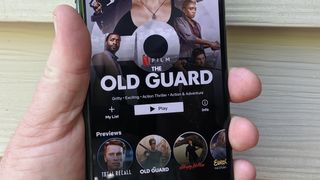
3. Kontrol merkezinizi açmak için ekranınızın sağ üst köşesinden aşağı kaydırın. Bu, her iki yönelim için de çalışmalıdır.
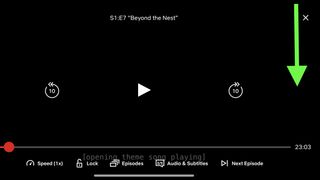
4. Bir ses ayarları menüsü açmak için ses kaydırıcınıza uzun basın. Daha büyük bir menü görmüyorsanız kulaklığınız bağlı olmayabilir.
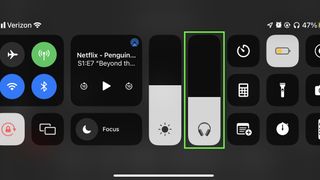
5. Uzamsal Sesi açmak için Stereoyu Uzamsallaştır'a dokunun. Simge maviye dönmelidir.
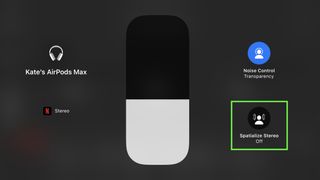
Keskin kulaklarınız varsa, ses ortamınızda bir değişiklik olduğunu hemen fark etmelisiniz. Değişikliği beğenmediğinize karar verirseniz, uzamsal sesi kapatmak için yukarıdaki adımları uygulayabilirsiniz.
- Sonraki: AirPod'ların sesi nasıl yükseltilir?
